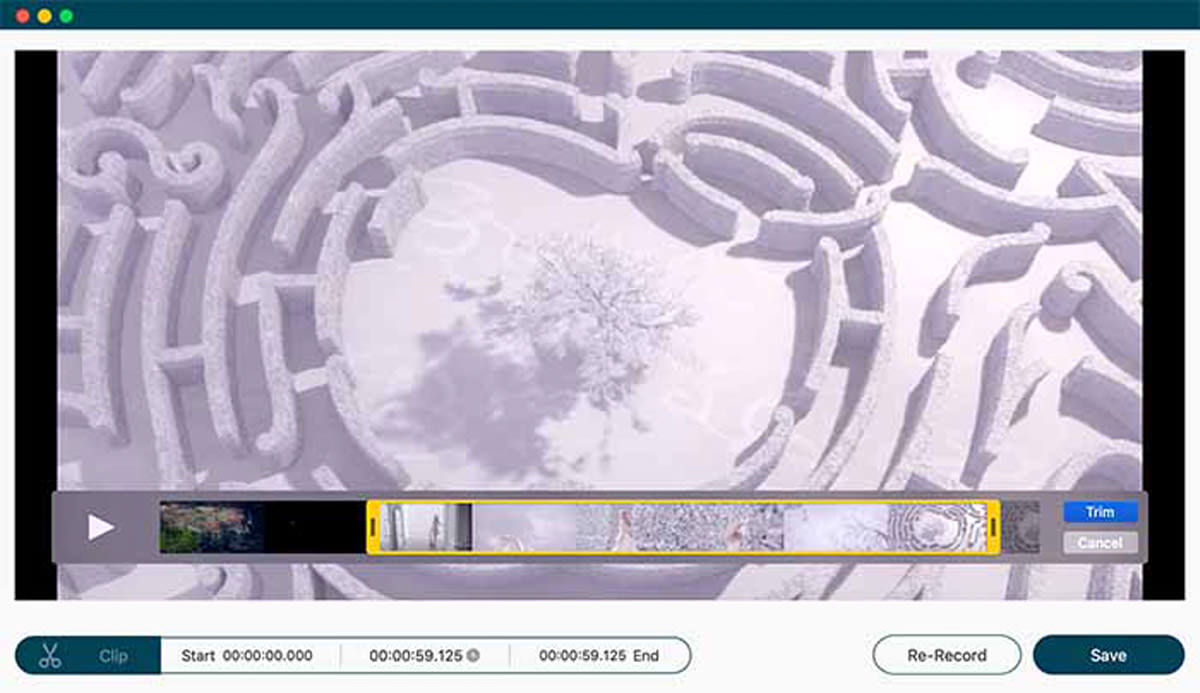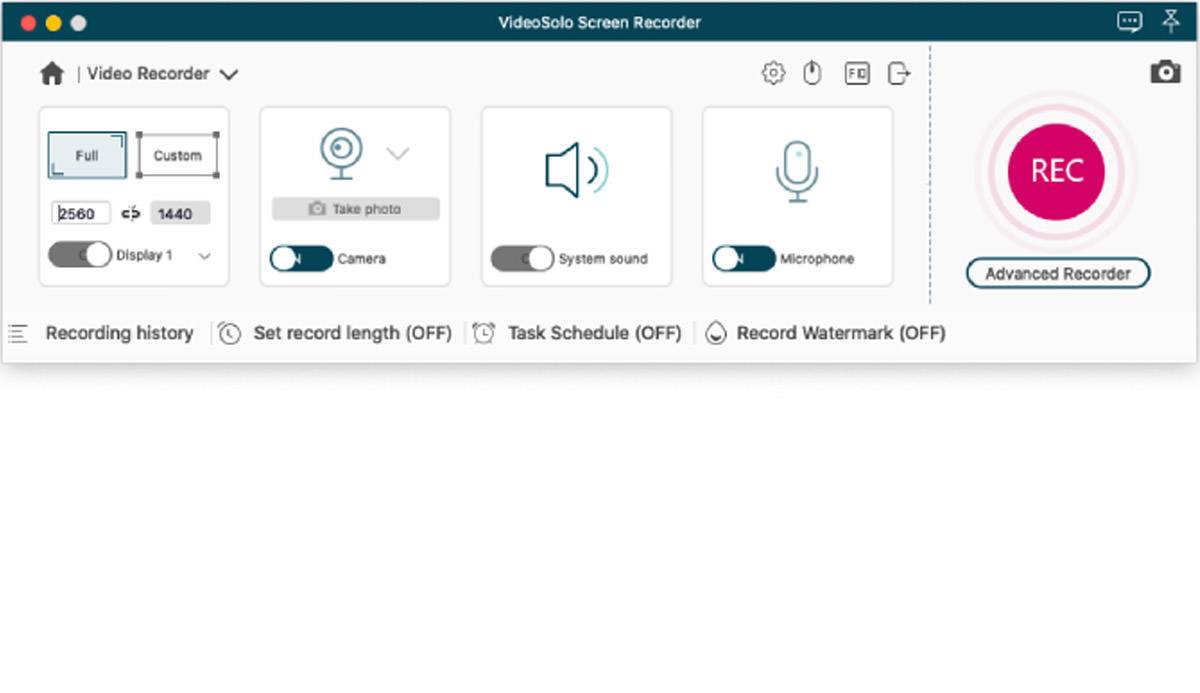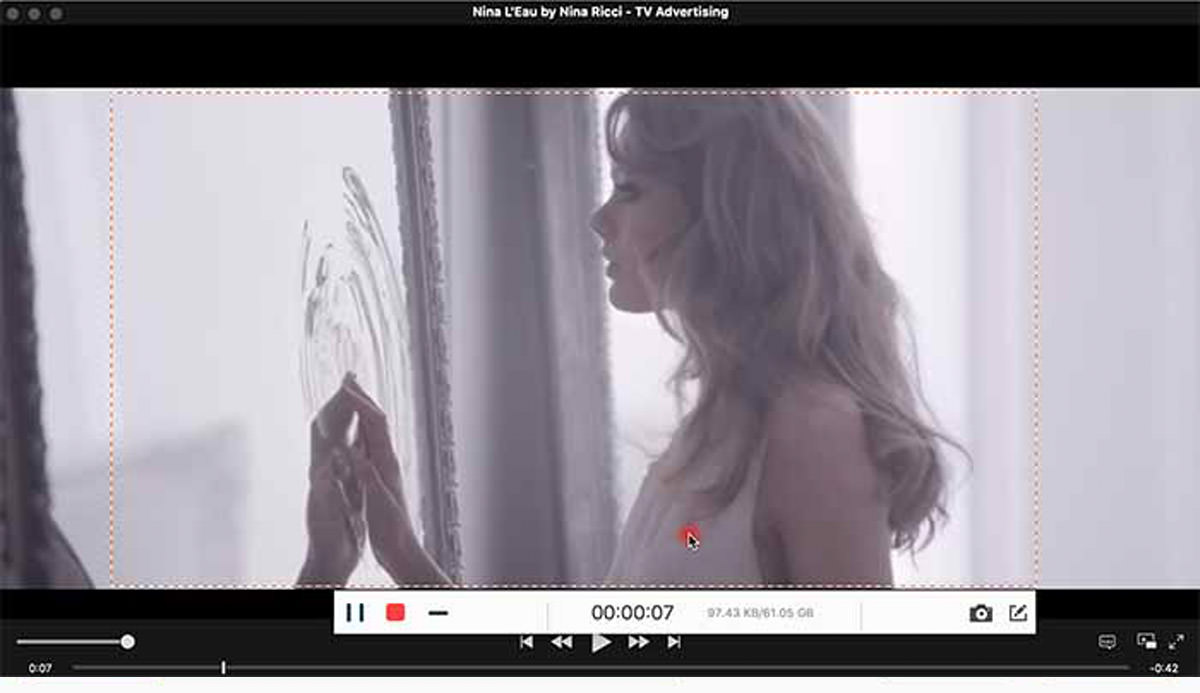10 个免费的 macOS 屏幕录制工具
如果您使用的是最新的 macOS,那么您已经了解操作系统内置的内置屏幕录制功能。但是,对于某些用户而言,此内置工具可能无法按他们希望的方式工作或无法执行某些预期的特定任务。
因此,对于那些正在寻找 Mac 本机屏幕录制工具的合适替代品的人来说,这里有一些可以很好地工作的免费工具。列表中的所有工具都有不同的功能。因此,请继续阅读以详细了解每个工具。
1.VideoSolo屏幕录像机
VideoSolo Screen Recorder 是一款简单但功能丰富的应用程序,用于捕捉高质量的屏幕录像。它提供了一个干净的界面和非常简单的功能,可以从您的计算机捕获任何类型的屏幕活动。
除了录制屏幕外,您还可以使用该工具同时捕获网络摄像头视频以及来自计算机系统和麦克风的音频。此功能使其成为创建专业视频教程和录制游戏视频的绝佳工具。
VideoSolo Screen Recorder 的其他一些很酷的功能包括独立的录音机、屏幕录制期间的一键快照、定义录制区域、导出为各种格式、鼠标跟踪、快捷控件等等。
2.FonePaw屏幕录像机
使用 FonePaw Screen Recorder,您可以轻松捕获 Mac 屏幕并同时录制系统声音和您的声音。与其他屏幕录制工具的复杂设置不同,FonePaw Screen Recorder 拥有清晰易懂的用户界面,使您能够快速掌握软件的使用逻辑。
其实时绘图功能使您的屏幕捕获过程灵活方便。在 Mac 上记录桌面活动时,您可以立即添加文本消息、用形状和箭头突出显示以及在屏幕上绘图。所有这些绘图工具都有助于制作更具吸引力的截屏视频。
此应用程序还提供了录制网络摄像头和录制游戏玩法的选项。在开始录制会话之前,您可以自由自定义录制区域、输出格式和输出质量。
3. VideoProc Converter 的屏幕录像机
VideoProc Converter 的屏幕录像机使您能够使用多种功能进行屏幕录像。由于其 GPU 硬件加速功能,您可以以 SD/HD 质量录制,以不同格式保存视频,并以极快的速度完成所有这些工作。
您可以在此应用程序中使用许多其他功能。例如,在视频上实时绘图和注释,使用系统声音和麦克风录制,并根据您的要求录制全屏或部分屏幕。
4.MacX视频转换器专业版
MacX Video Converter Pro 是一款用于转换、编辑、下载和调整视频大小的多功能工具。但其最突出的功能之一是创建屏幕录像。它使您能够从 Mac 内置摄像头或外部网络摄像头以卓越的质量录制视频。
使用 MacX Video Converter,您可以捕捉游戏过程或视频通话并创建网络研讨会、视频流或屏幕录像。创建的视频以.mov格式保存,但您始终可以通过同一工具将其转换为您选择的任何格式。
下载适用于 Mac 的 MacX Video Converter Pro
5. Easiy Screen Recorder Ultimate
Easiy Screen Recorder Ultimate 是一款出色的 Mac 屏幕录像机。它能够在录制过程中暂停和恢复,让您可以灵活地控制录制的内容。
该应用程序支持从麦克风录制音频并将音频同步到截屏视频。此应用程序兼容最新的 macOS,可同时录制屏幕、系统音频、麦克风和网络摄像头。
它还带有一个视频效果库,让您的视频通过丰富的视频效果包脱颖而出。由于其 GPU 硬件加速,您可以以 SD/HD 质量录制,以各种格式保存视频,并以闪电般的速度完成这一切。此外,您还可以在此应用程序中使用许多其他功能。例如 – 实时绘制和注释视频,使用系统声音和麦克风录制,并根据需要录制全屏或部分屏幕。
下载 Easiy Screen Recorder Ultimate for Mac
6.EaseUS RecExperts
EaseUS RecExperts 是一款 Mac 屏幕录像机,可以捕捉 PC 屏幕上的任何区域以及音频(内部声音和麦克风)或网络摄像头。
该应用程序能够无延迟地录制屏幕活动,例如 Zoom 会议、网络研讨会、教程视频、演示文稿和游戏玩法。
它还允许使用嵌入式视频编辑器编辑录制的视频和音频文件。附加功能,如预定录制、自动停止录制、从视频中提取音频、添加介绍/结尾和 Gif 制作器是一个额外的好处。
EaseUS RecExperts 以下列格式导出录制文件:.mp4、.mov、.avi、.flv、 .mkv、.mp3、.aac、.wav、.ogg、 .wma和.flac。
7.Apowersoft录屏神器
该软件使您能够进行屏幕录制,既可以录制您的麦克风输入,也可以录制您系统的声音。只需单击录制按钮,您就可以选择全屏录制、特定区域录制或仅使用网络摄像头录制。尽管每个视频的录制时间限制为 3 分钟(包括水印),但它们还有许多其他功能可以证明这些限制是合理的。
您可以直接使用软件转换器功能将视频转换为.avi、.mkv、.wmv、.asf或.3gp。此外,您还可以创建任务计划以在您选择的日期和时间自动触发录制。
8. Monosnap
Monosnap 是一个屏幕捕获应用程序,与曾经免费的Droplr相当(甚至可能更好)。我们说得更好是因为,与 Droplr 不同,Monosnap 是免费的,并且包括内置图像编辑、将文件上传到您自己的服务器的选项以及屏幕录制等功能。
它还提供了在开始录制之前同时打开网络摄像头、麦克风和系统音频的选项。如果您连接到您的 Monosnap 帐户,一旦您完成录制,您可以立即上传并与您的朋友分享链接,以便他们可以流式传输或下载它。
9.机器人精简版
这是一个简单的应用程序,您可以从 Apple App Store 获得。正如人们所期望的那样,它可以让您选择屏幕的任何部分来进行录制。在此应用程序的精简版上,视频录制仅持续 200 秒。
这个应用程序的好处是您的视频不会加水印。除此之外,您还可以启用鼠标点击功能,以便它可以检测发生的每一次鼠标点击并将它们包含在记录中。
10. TechSmith 捕获
TechSmith Capture(原Jing)是一个屏幕截图工具,可以让你捕捉图像,但它也有视频录制功能。要开始录制,只需使用捕捉工具并将其拖动到您要录制的区域。一旦你选择了你的区域,你就可以开始录制了。
Jing 包含在录制时使用麦克风的选项,因此您可以在必要时讲述您的步骤。它是创建长达 5 分钟的视频教程的完美工具。虽然您可以录制您的声音,但不幸的是,您无法录制您的声音系统,因为它不是为捕捉系统音频而设计的。
奖励:QuickTime Player
如果您已经使用 Mac 一段时间,您可能知道 Quick Time Player 是默认的 Mac 视频播放器。但是您知道您也可以使用 Quick Time Player 进行屏幕录制吗?没错,就像打开播放器并转到File > New Screen Recording一样简单。
您可以选择录制整个屏幕,也可以拖动鼠标只选择并录制特定区域。最重要的是,录制限制仅受硬盘驱动器可用空间的限制。